ThinkSmart Manager 入口網站的Lenovo ID 組織多重驗證 (MFA) 設定指南
ThinkSmart Manager 入口網站的Lenovo ID 組織多重驗證 (MFA) 設定指南
ThinkSmart Manager 入口網站的Lenovo ID 組織多重驗證 (MFA) 設定指南
描述
描述為使用Lenovo ID進行授權的ThinkSmart Manager 入口網站 ( lenovo )使用者設定的多重驗證。
多重身分驗證可確保只有合法使用者才能在 ThinkSmart Manager 平台上存取其組織。
ThinkSmart Manager 使用Microsoft Authenticator 應用程式作為多重驗證 (MFA) 提供者。
有關建立Lenovo ID 組織的信息,請按一下:為 ThinkSmart Manager 入口網站建立Lenovo ID 組織。
注意: MFA 不適用於單一登入 (SSO) 方法。例如:Okta、Microsoft Azure 或 Ping Identity。
有關ThinkSmart Manager 入口網站、ThinkSmart Manager 行動應用程式和ThinkSmart Manager Service (TSMS) 的更多信息,請訪問: ThinkSmart Manager 。
適用品牌
聰明思考
適用系統
- 智思一號
- 思考智慧核心
- 思考智能中心
- ThinkSmart 中心 500
- ThinkSmart 版 Tiny M920q
有關 ThinkSmart 系統的更多信息,請訪問: Lenovo產品規格參考 (psref. lenovo .com) 。
解決方案
步驟 1:在組織層級啟用 MFA
所有者可以為其組織中的所有使用者啟用 MFA。
- 點擊個人資料圖示。
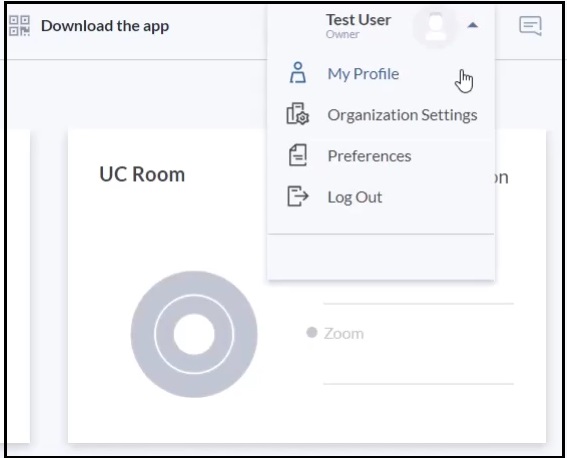
- 選擇組織設定。
- 打開安全性選項卡。
- 在「身份驗證」下拉清單中選擇「必要」選項。
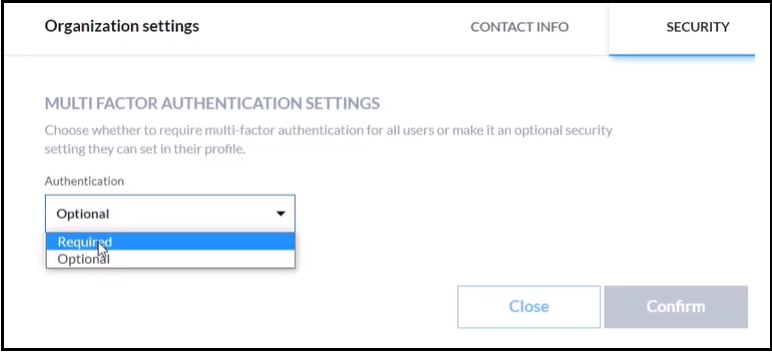
- 。按一下“確認” 。
套用設定並重新整理頁面後,組織中的所有使用者都將看到 Microsoft 兩步驟驗證畫面。首次 MFA 設定需要執行此步驟。所有說明均顯示在螢幕上,使用者需要安裝 Microsoft Authenticator 應用程式來設定 MFA。
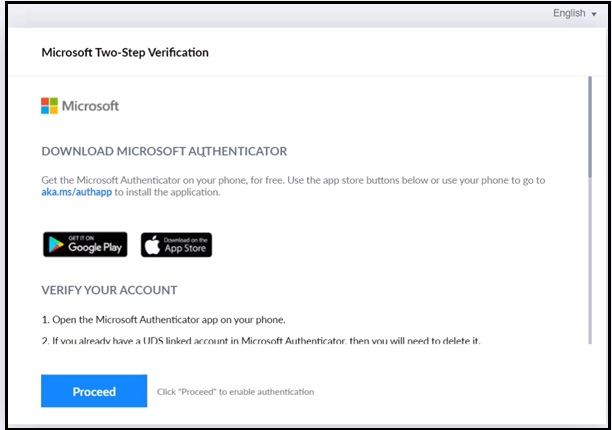
請按照螢幕上的指示進行操作,然後按一下繼續以啟用身份驗證。使用者每次登入 TSM 組織都需要從 Microsoft Authenticator 應用程式輸入 6 位密碼。如果所有者在組織層級啟用了 MFA,則使用者將無法在其帳戶中將其關閉,因為這是整個組織的必要流程。
步驟 2:在使用者層級啟用 MFA
如果多重身分驗證在組織層級是可選的,使用者可以為其特定帳戶啟用 MFA。此功能適用於所有使用者角色。若要啟用,請依照下列步驟操作:
- 點擊個人資料圖示。
- 選擇我的個人資料。
- 打開安全性選項卡。
- 打開Microsoft 兩步驟驗證開關。
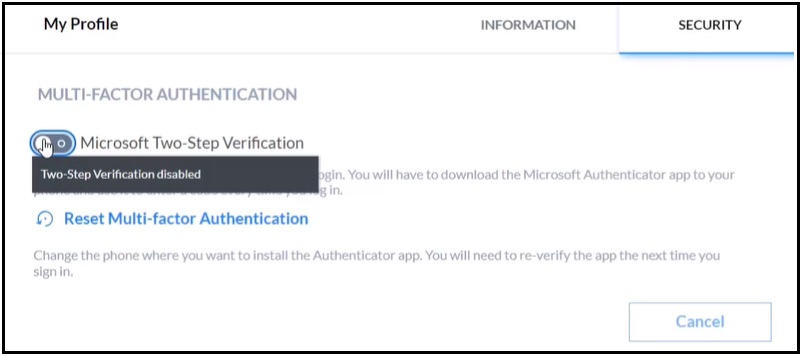
- 按一下確認對話方塊中的「開啟」按鈕。
步驟 3:重設受信任設備
如果用戶更換智慧型手機或 MFA 出現任何問題,他們可以使用「重置受信任裝置」選項再次設定 MFA。
- 前往ThinkSmart Manager 入口網站 ( lenovo ) 。
- 使用您的Lenovo憑證登入。
- 按一下重設受信任裝置選項。
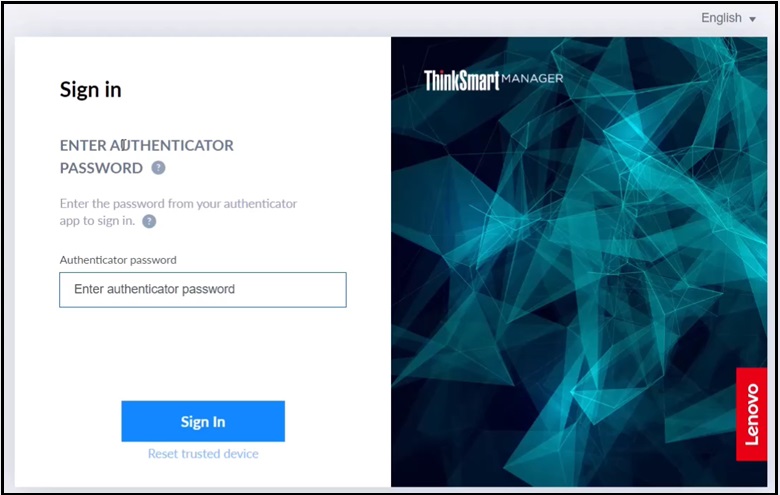
- 檢查您的電子郵件信箱。
- 點擊電子郵件中的連結。
- 請依照螢幕上的指示啟用 MFA。
Your feedback helps to improve the overall experience

